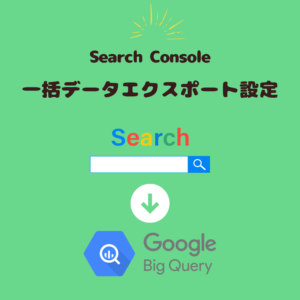無料SEOツール「SEOオーラン」パッとブログ記事改善
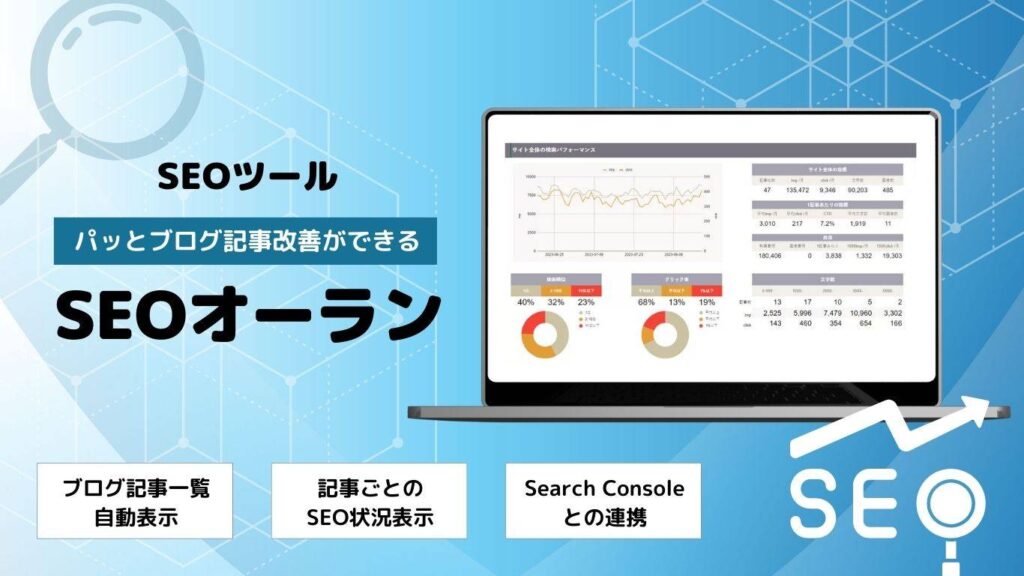
SEOツール【SEOオーラン】の目的は、ブログ全体の質を高めることです。そのためには、記事単位で考えるのではなく、ブログ全体の状況を数値化し、改善活動を行う必要があります。
このSEOツールは無料ですが、初期設定を行うために、Search Console・GCP・BigQuery・Googleスプレッドの知識が必要です。マニュアルにて分かりやすく解説していますので、じっくり読んで設定を行ってください。
初期設定や保守サポートは有償にてお受けします。※法人に限ります
SEOコンサル・webマーケター・web担当者・オウンドメディア運営者
無料ダウンロード
Search Consoleの課題とブログ運営の最適化
Search Consoleは、無料で使えるSEOツールとして素晴らしいです。しかしながら、欲しい情報を取り出すのに時間がかかる。また、web担当者によって使い方が異なり、データを見て何を実施するかは、個人スキルによりバラバラになるというデメリットがあります。そして、大量データから問題が発生しているページを特定するのは難しく、具体的な課題と実施すべき内容は表示されません。
Search Consoleの主な問題点:
- ほしい情報を取り出すのに時間がかかる
- データの解釈や実施するアクションは、個人のスキルに依存する
- ページタイトルが表示されない
- 各ページの具体的な問題を特定するのが難しい
上記の問題点を、SEOオーランで解決しています。
ブログ運営の重要性とSEOオーランの活用:
ブログSEOを最大化するためには、新規記事の追加だけでなく、既存の記事の修正や更新も欠かせません。さらには、企業のweb担当者のスキルに依存することなく、効果的なSEO対策を実施することが求められます。
SEOツール「SEOオーラン」を活用することで、ページや検索キーワードごとの最適な施策を明確にアドバイスとして受け取ることができます。これにより、新規執筆と記事の修正のバランスを取りながら、効率的にブログ全体のアクセス数を増やすことが可能となります。
さらに、各記事のコンバージョンへの影響度合いを考慮し、高いコンバージョンを期待できる記事の質を優先的に向上させることができます。
SEOオーランの主な機能:
- アクセスが0の記事を特定し、記事の改善を促進します。
- 検索上位の記事をリストアップし、さらに1位を目指すための最適化をサポート
- ブログ記事の一覧を自動出力
- サイト全体を一画面で閲覧し、ブログ内の改善が必要な記事を特定します。
- 記事のメインキーワードを特定することで、重要度の高い、コンバージョンに近い記事を優先的に修正し、最大収益化を目指します。
SEOオーランを利用することで、記事の最適化を効率的に行い、アクセス数と収益を向上させます。
機能一覧
| シート名 | 機能 |
|---|---|
| 初期設定 | WordPress・Search Console情報を入力するシート。一度入力するだけでOK。 |
| ダッシュボード | 一目でブログ全体の状況と改善すべき記事をリスト表示。 |
| 記事一覧 | WordPressの投稿記事一覧(記事タイトル・見出し・文字数・CTRなど)を表示。 |
| 個別記事分析 | 記事を選択して、記事単位のアクセス情報・検索クエリを見ることができる。 |
ダッシュボード
サイト全体の検索パフォーマンス
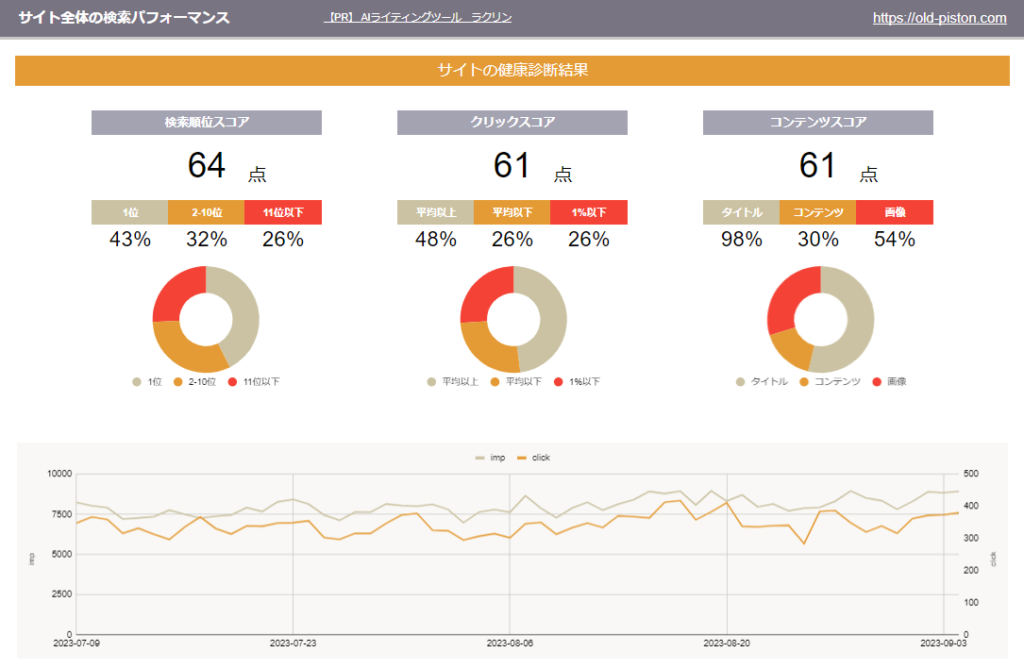
| 機能名 | 説明 |
|---|---|
| パフォーマンスグラフ | インプレッション(表示回数)・クリック数の時系列グラフ |
| 検索順位スコア | ブログ全体の検索順位の分布を見ることで記事のSEO状況が分かります |
| クリックスコア | ブログ全体のクリック率により記事タイトルの可否状況が分かります |
| コンテンツスコア | 記事の品質の高さを表します |
| サイトの大きさ | 記事数・インプレッション・クリック数・文字数・画像数などサイト全体の指標 |
| 1記事あたりのデータ | 1記事あたりの平均指標 |
| かかった費用 | サイト全体・1記事あたりの記事制作費用と、対コスト指標 |
| アクセスが多い文字数 | サイト全体の文字数分布と文字数ごとのトラフィック指標 |
サイトの大きさ
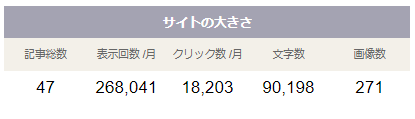
記事総数・文字数・画像数などのサイトの大きさを表します。
1記事あたりの平均データ
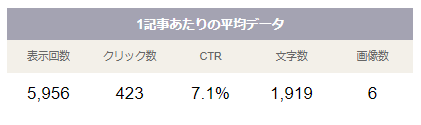
1記事あたりの平均データを表します。例えば、クリック数が多いほど検索順位が高く、CTRが高いほど記事タイトルの質が高いことを表します。
質の低い記事がサイト内に存在すると、この表の数値が悪くなります。
かかった費用
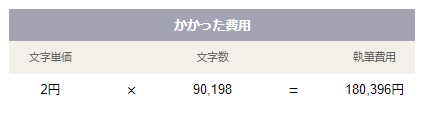
記事作成にかかった費用を大まかに把握できます。初期設定の文字単価・画像単価から算出しています。
アクセスが多い文字数
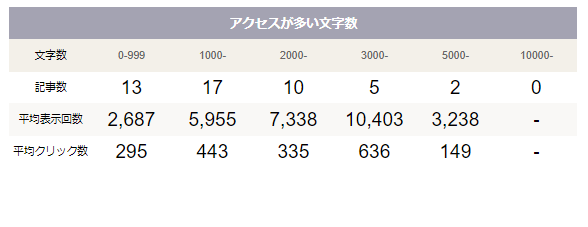
記事の文字数分布を表します。SEO効果の高い文字数が何文字程度かを推し量ることができます。
2~10位のページ
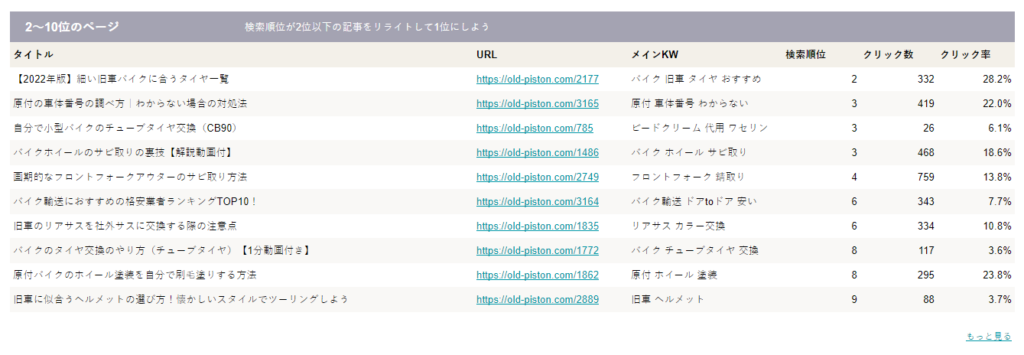
検索1位を獲得すると、クリック率の大幅上昇・紹介されやすさ(被リンク)・信頼性・ブランド力を手に入れることができます。2~10位のページのみを表示しているので、1位候補をすぐに修正できます。
クリック率が低いページ
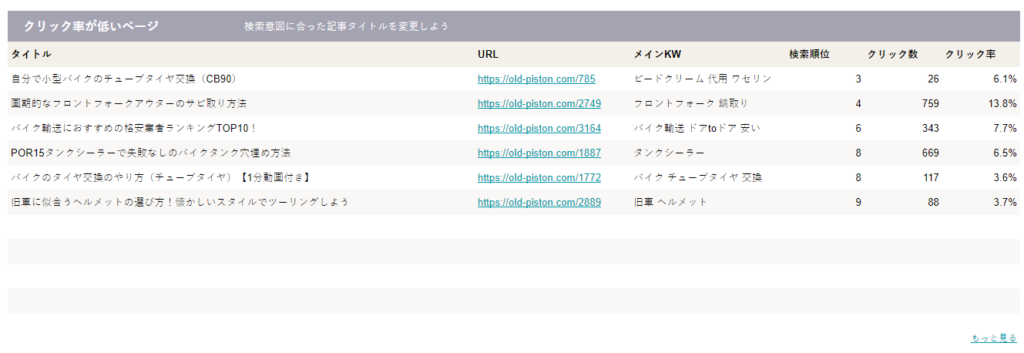
検索結果におけるクリック率が低いページをピックアップしています。これは「検索意図とタイトルが合致していない」、「タイトルに引き込み力が不足している」などの理由によるものと考えられます。記事ごとのメインキーワードとクリック率を通じて、問題の原因を速やかに特定することができます。
クリック率1%以下のページ
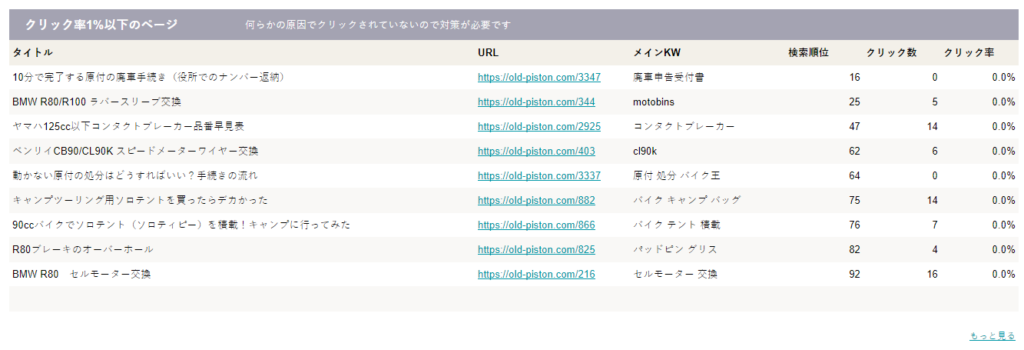
執筆した記事が読まれないのはもったいない。クリック率1%以下のページは、検索ニーズの不足や記事タイトルの問題など、さまざまな要因が考えられます。SEOオーランを利用して、これらのページの最適化のヒントやアドバイスを受け取りましょう。
人気キーワード
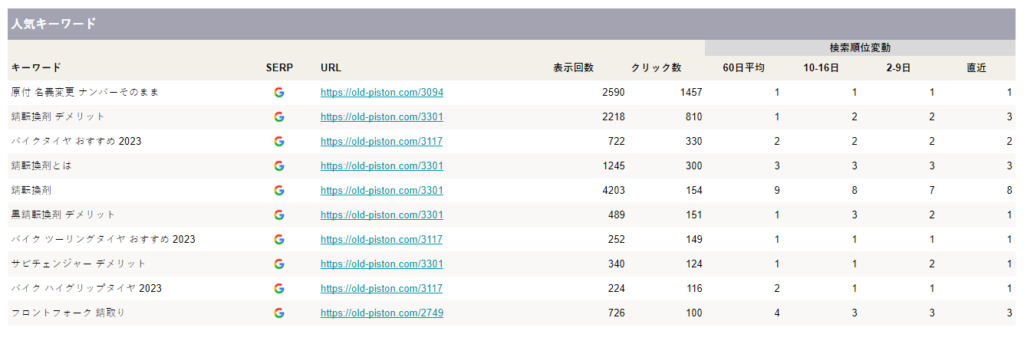
サイトへの流入キーワードや、Seach Consoleで識別が難しかったランディングページのURLが一目瞭然です。さらに、2か月間の検索順位の変動も確認できます。順位が不安定なページには、「加筆」や「内部リンクの追加」などの最適化を検討しましょう。
記事一覧
基本・メインキーワード・検索順位
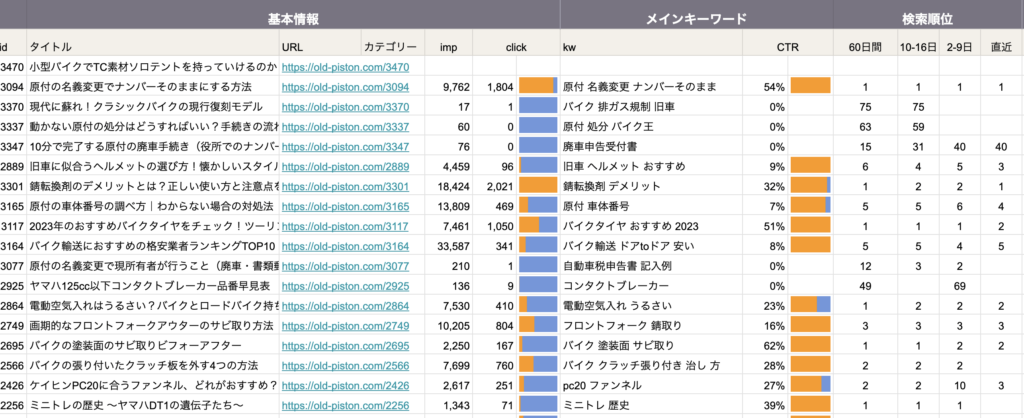
記事一覧画面は、ブログ運営者にとっての強力なナビゲーターです。以下の項目を活用することで、効果的なSEO対策やコンテンツ最適化が手軽に行えます。
| 項目 | 説明 |
|---|---|
| 基本情報 | 記事のタイトル、URL、インプレッション、クリック数など、一記事ごとの基本的な情報が一目で確認できます。これにより、どの記事が注目されているのか、どの記事が改善の余地があるのかを素早く把握することができます。 |
| メインキーワード | 各記事のメインキーワード名やCTR(クリックスルーレート)が表示されるため、記事の魅力や検索結果でのパフォーマンスを瞬時に評価することができます。 |
| 検索順位 | 検索順位の変動を時系列で追うことができるので、SEO施策の効果や、競合との位置関係をリアルタイムで確認することができます。 |
改善・コンテンツ
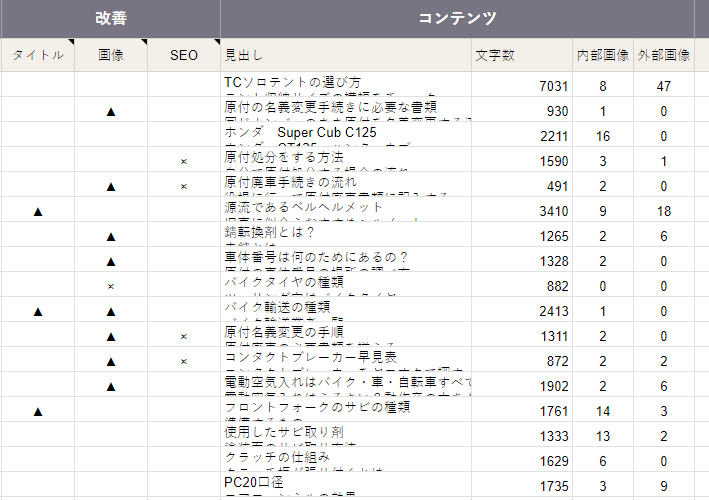
| 項目 | 説明 |
|---|---|
| 改善 | この画面の最大の特長は、「改善」の提案です。SEOの最適化、画像の数、タイトルの魅力度など、記事の質を高めるための指標が表示されます。一目でどの記事が改善が必要かを判断でき、迅速な対応が可能となります。専門的な知識なしに、記事の質を瞬時に向上させる手助けをしてくれます。 |
| コンテンツ | 見出し(h2)、文字数、記事内画像数(ドメイン内・外部ドメイン)など、記事のコンテンツ情報が詳細に表示されます。これにより、一つ一つの記事がどれだけ情報量を持っているのか、また、どの部分に重点を置いているのかが一目でわかります。 |
個別記事分析
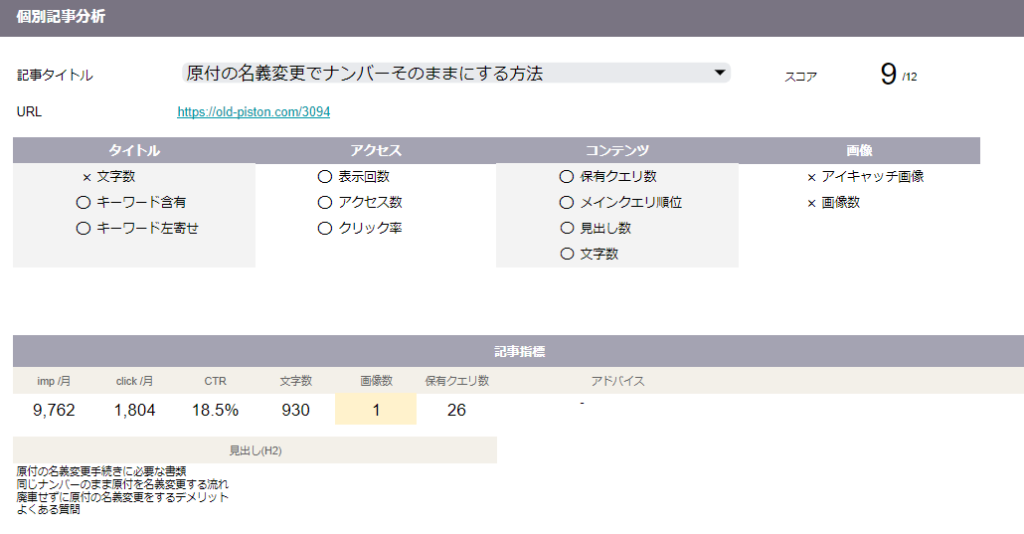
SEO指標達成状況を自動判別して、何を改善すべきかが一目でわかるSEOスコア付き。
| 項目 | 説明 |
|---|---|
| 記事タイトル | プルダウンメニューから記事タイトルを選択するだけで、ページのパフォーマンスを瞬時に分析します。 |
| URL | ブラウザで開くことができます。 |
| 記事指標 | 記事の各要素を視覚的に把握するためのインプレッション、文字数、画像数など、多岐にわたる指標を瞬時に取得できます。さらに、分析結果に基づく優しいヒントも提供し、内容のブラッシュアップをサポートします。 |
1. 表示回数(imp/月):
検索結果の中で、1カ月間に記事がどれだけの回数表示されたかを示します。
2. クリック数(click/月):
ユーザーが実際に検索結果画面で、ページをクリックして訪問した自然流入の回数/月を示す指標です。
3. クリック率 (CTR):
表示回数に対するクリック数の割合を示す指標です。高いCTRは、タイトルやメタディスクリプションが効果的であることを示唆します。
4. 文字数:
記事の本文テキストの文字数を示します。
5. 保有クエリ数
ユーザーがページに訪れる際に用いられた検索クエリの総数を指します。ユーザーが検索エンジンで入力し、その結果としてページにアクセスしたキーワードの数を示すものです。
時系列グラフ
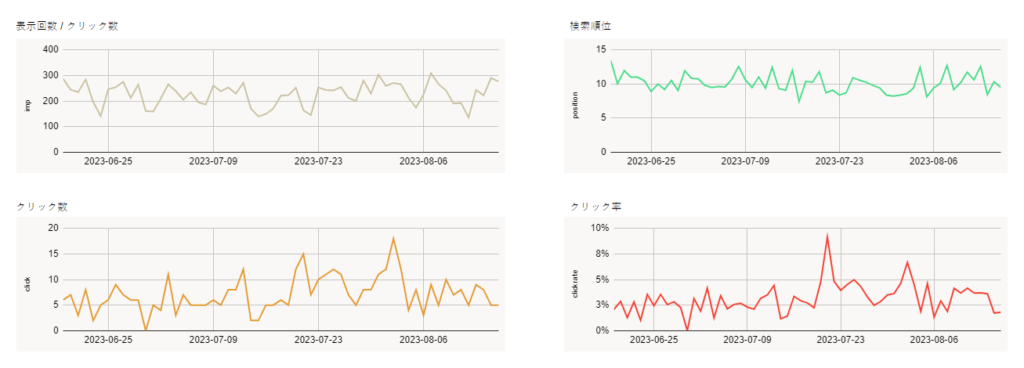
「時系列グラフ機能」は、記事のパフォーマンスを時間経過に沿って視覚的に把握するためのものです。
コンテンツのパフォーマンスを日々の変動とともに確認し、必要な最適化や改善の方向性を明確にすることができます。
SEOオーランの初期設定手順
① WordPress REST APIを有効にする
② Search Console一括エクスポートを有効にする
Search Consoleデータがデータベースに入ってきはじめるまで、2日ほどかかります。時間を開けてから次のステップに進んでください。
③ SEOオーランの初期設定シートを入力する
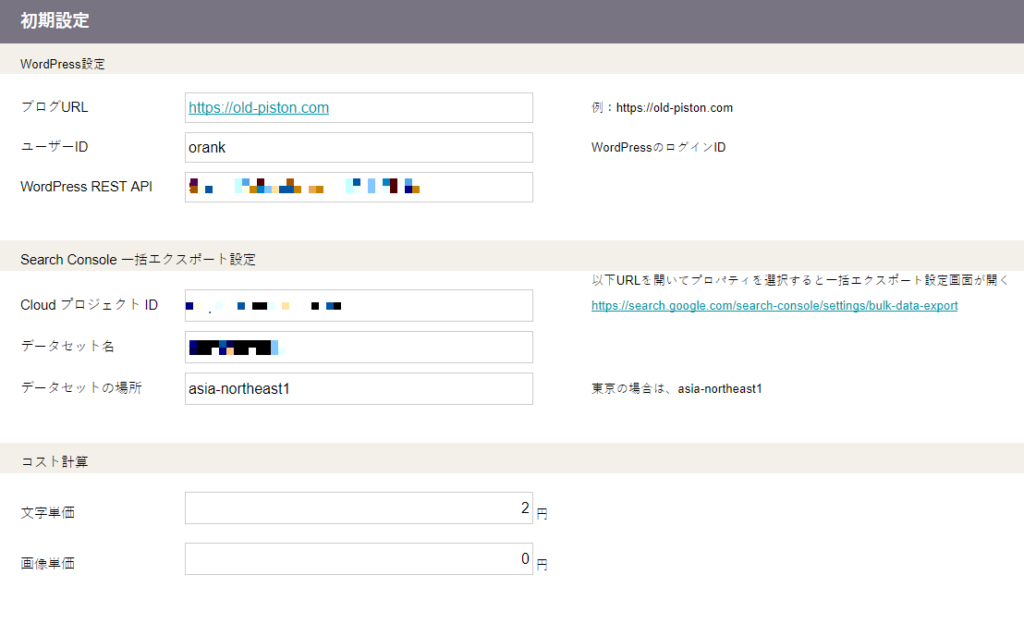
| 項目 | 説明 |
|---|---|
| ブログURL | httpから始まるブログURL(最後のスラッシュは不要) |
| ユーザーID | WordPressにログインする際のユーザーID |
| WordPress REST API | REST APIのパスワード(パスワード入力方法) スペースありのままでOK |
| Cloud プロジェクトID | Search Consoleの一括エクスポート画面からコピー |
| データセット名 | Search Consoleの一括エクスポート画面からコピー |
| データセットの場所 | 東京の場合は、asia-northeast1 |
④ プログラム実行の承認作業
初めてSEOオーランを使用するときのみ、承認作業が必要となります。
スプレッドのメニュー – データ更新 – 記事一覧データ を押して下画像の順番で承認作業を行ってください。
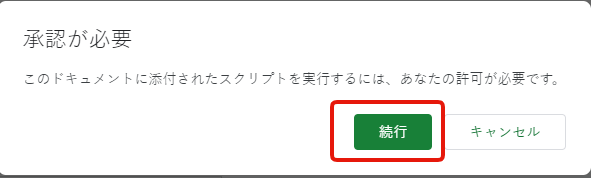
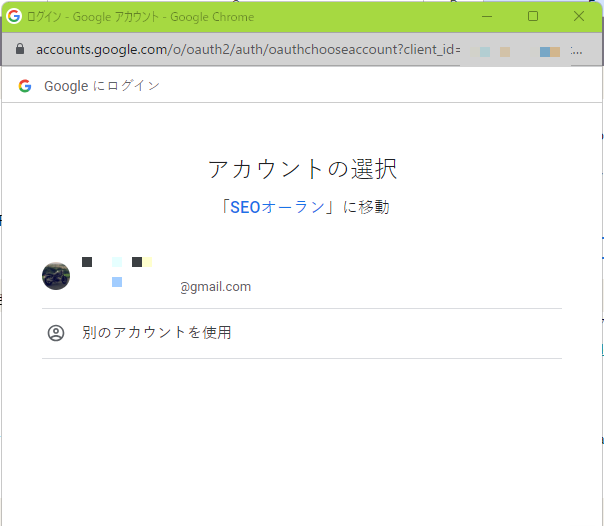
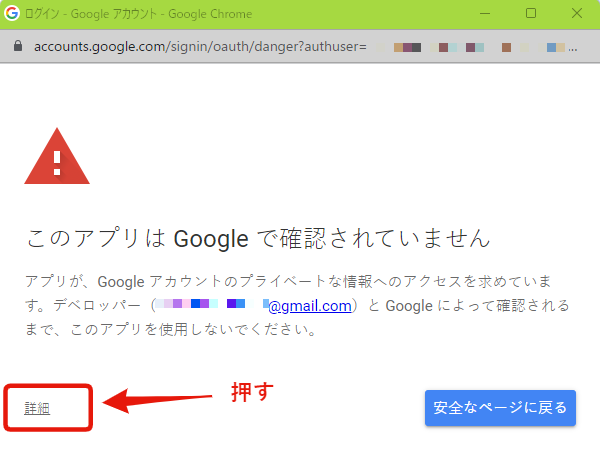
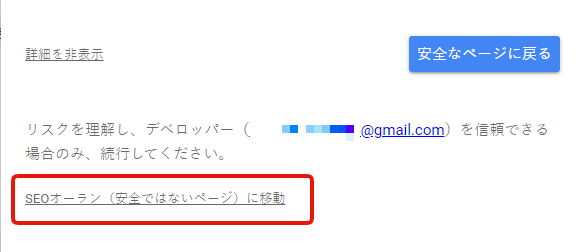
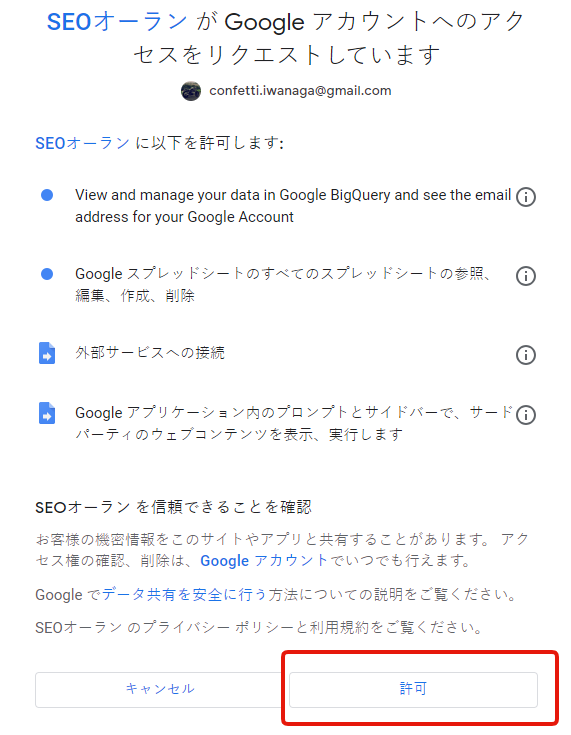
承認が完了したら、再度、スプレッドのメニュー – データ更新 – 記事一覧データ を実行してください。記事一覧シートに記事が表示されたら成功です。
⑤ Search Console更新について
お疲れ様でした。ツールの準備が整いました。
Search Consoleデータの更新は、2日ほどお時間がかかります。2日ほどお待ちいただいて実行してみてください。1日に1回Search Consoleデータがデータベースにコピーされます。
ツール設定が完了してから毎日1日分のデータが溜まっていきますので、使用開始してから2ヶ月経つと2ヶ月分のデータを閲覧することができます。
Search Consoleデータは手動での更新となります。ご利用になる日で結構ですので、1日1回データ更新を行ってください。
記事一覧データは、記事タイトル変更・記事削除・見出し変更など、記事内容変更をされたときなど好きなタイミングで更新してください。
今後の機能追加とフィードバック
SEOオーランの機能を徐々に追加していく予定です。スプレッド内の【はじめにシート】にバージョン履歴を掲載しておりますが、新しいバージョンの告知は仕様上できません。
バージョンアップの告知は、Twitter(@domain_orank)にて行います。
また、ご利用いただいた感想や機能リクエストなどぜひTwitterDMにてお寄せください。ツールをより使いやすくするため、ぜひフィードバックにご協力ください。
よくある質問
- SEOオーランはなぜ無料なんですか?
-
わたし自身、なんで無料で出したのか分かりません。
- このツールの主な機能はなんですか?
-
サイト全体のアクセス・キーワード情報を見るダッシュボード機能、WordPressの記事一覧を自動出力する記事一覧機能、個別記事のアクセス・キーワードを分析する個別記事分析機能の3つです。
バージョンアップ手順
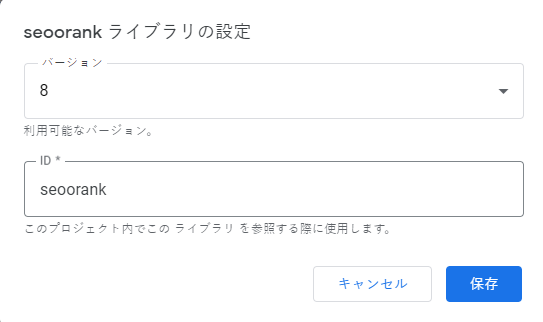
- スプレッドシートからスクリプトエディタを開く:
- Googleスプレッドシートを開きます。
- 上部のメニューバーから「拡張機能」をクリックします。
- ドロップダウンメニューから「Apps Script」を選択します。
- ライブラリから「seoorank」を選択:
- エディタの左側のメニュー「ライブラリ」の「seoorank」を選択します。
- デプロイの更新:
- 「編集」ボタン(鉛筆のアイコン)をクリックします。
- 「バージョン」のドロップダウンメニューから、最新のバージョンを選択します。
- 「更新」ボタンをクリックしてデプロイを最新のバージョンに更新します。
⑤ データ更新
メニュー – データ更新 – Search Consoleデータ
メニュー – データ更新 – 記事一覧データ
の2つを実行してください。ブログ記事数が多い場合は、取り込みに時間がかかります。
完了したらダッシュボード・記事一覧にデータが入っているか確認してください。
トラブルシューティング
エラーメッセージ:
Exception: https://xxxxxxx.com のリクエストに失敗しました(エラー: 403)。サーバー応答の一部: <!DOCTYPE HTML PUBLIC “-//IETF//DTD HTML 2.0//EN”> <html><head> <title>403 Forbidden</title> </head><body> <h1>Forbidden</h1> <p>You don’t have per…(応答の全文を見るには muteHttpExceptions オプションを使用してください)
原因:
WordPress REST APIが制限されている可能性があります。
解決方法:
サーバー管理画面で、海外からのアクセス制限 – REST API をOFFにしてください。(スプレッドGAS操作の場合、海外からのアクセスとなるため)
エラーメッセージ:
GoogleJsonResponseException: 次のエラーが発生し、http://bigquery.jobs.query の呼び出しに失敗しました: Not found: Table project-xxxxxx:searchconsolexxx.searchdata_url_impression was not found in location asia-northeast1
原因:
初期設定シートに入力したプロジェクトID・データセット名・場所のいずれかが間違っている可能性があります。
解決方法:
Search Consoleの一括エクスポート設定を見ながら、初期設定シートの入力をしてください。
エラーメッセージ:
メッセージの詳細 Exception: Apps Script で管理される Cloud Platform プロジェクトで BigQuery API サービスが有効になっていません。Google の拡張サービスを最近有効にした場合は、Google のシステムに反映されるまでに数分かかります。設定後は、しばらく待ってもう一度お試しください。

原因その1:
Google CloudのプロジェクトのBigQuery APIが有効になっていません。
解決方法その1:
https://aruru.co.jp/search-console-export/#index_id5 の手順に従って、BigQuery APIを有効にしてください。
原因その2:
スプレッドにBigQueryサービスが追加されていません。
解決方法その2:
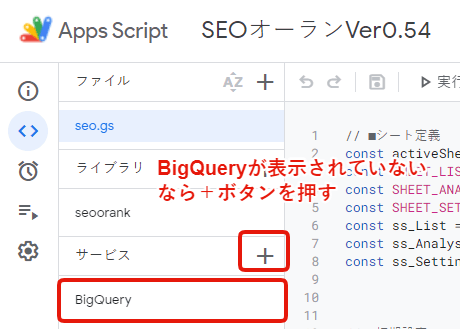
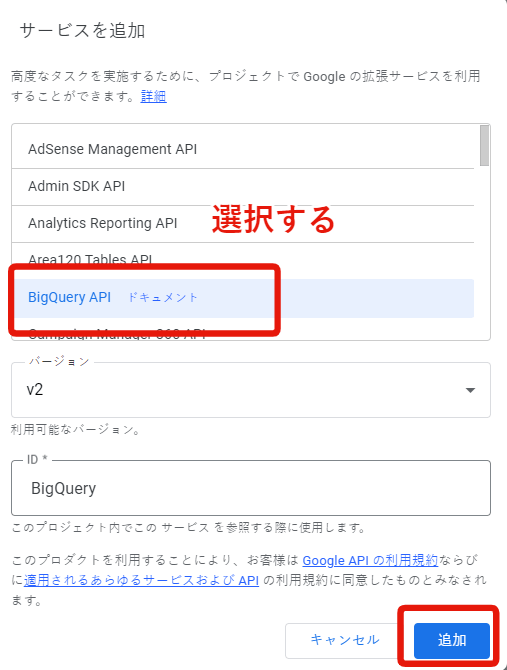
スプレッド – メニュー – 拡張機能 – Apps Scriptを開き上画像を確認する。BigQueryが表示されていなければサービスの+を押す。
BigQuery APIを選択し、追加ボタンを押して完了です。
エラーメッセージ:
GoogleJsonResponseException: 次のエラーが発生し、bigquery.jobs.query の呼び出しに失敗しました: Access Denied: Project searchconsole-xxxxxx: User does not have bigquery.jobs.create permission in project searchconsole-xxxxxx.
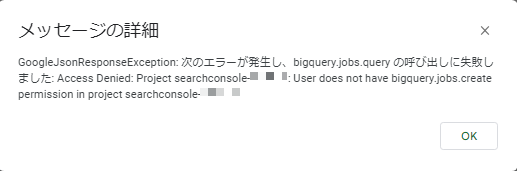
原因:
アプリを実行しているGoogleアカウントに、Search Consoleにアクセスする権限がありません。
解決方法:
Search ConsoleにアクセスできるGoogleアカウントにて実行してください。
エラーメッセージ:
GoogleJsonResponseException: 次のエラーが発生し、bigquery.jobs.query の呼び出しに失敗しました: Request couldn’t be served.
原因:
スプレッド – 初期設定シート内のSearch Console 一括エクスポート設定が間違っている可能性があります。
解決方法:
https://search.google.com/search-console/settings/bulk-data-export からCloud プロジェクトID・データセット名・場所をコピーして初期設定シートに貼り付けてください。
エラーメッセージ:
GoogleJsonResponseException: 次のエラーが発生し、bigquery.jobs.query の呼び出しに失敗しました: Not found: Table project-xxxxxx:searchconsole.searchdata_url_impression was not found in location asia-northeast1
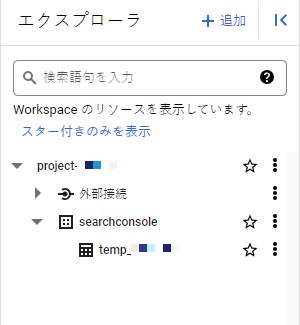
原因:
Search Console一括エクスポートを設定してすぐに、データ更新-SearchConsoleデータを実行すると上記エラーが発生。一括エクスポート設定後は、一時テーブルtemp_xxxxxx という別の名前になるためエラーが発生します。
解決方法:
48時間以内にデータ収集が開始されるので、2日間ほどして再度実行してください。